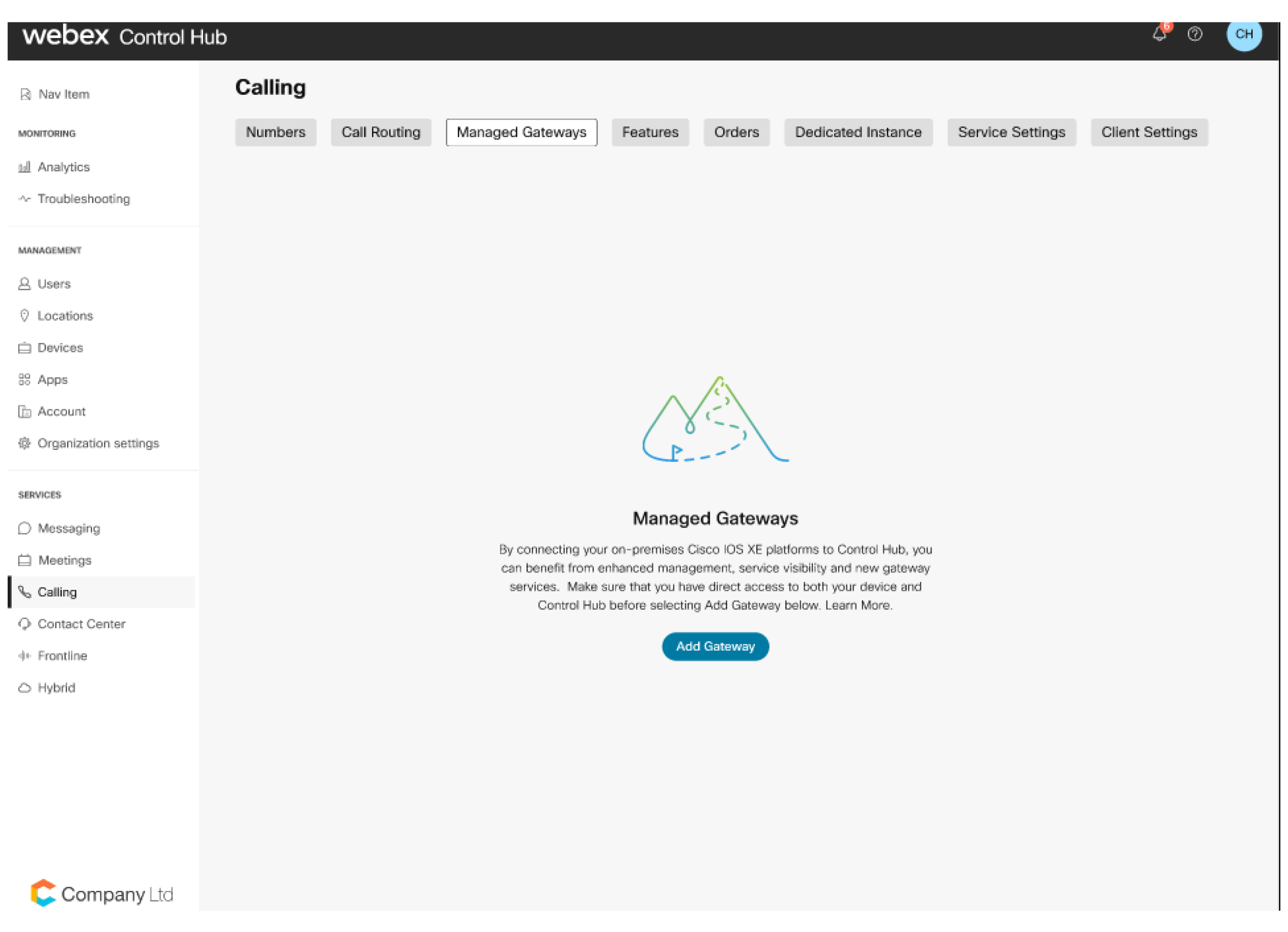Prijavite Cisco IOS upravljane pristupnike u Webex Cloud
 Želite li poslati povratne informacije?
Želite li poslati povratne informacije?Upravljani pristupnici
Registriranje vaših Cisco IOS pristupnika u Control Hub pomaže vam pojednostaviti upravljanje uređajima i omogućuje vam nove Webex Calling usluge. Budući da pristupnici održavaju vezu s Control Hubom, možete njima upravljati i nadzirati ih s bilo kojeg mjesta, zajedno s ostalim Webex Calling uređajima. Za registraciju pristupnika morate instalirati aplikaciju za upravljački konektor i osigurati sigurnu vezu s Cisco Webex oblakom. Nakon što uspostavite ovu vezu, možete registrirati pristupnik prijavom u Control Hub.
Ovaj se postupak ne odnosi na Cisco IOS Voice Gateway uređaje, kao što je VG400, koji se u potpunosti upravljaju kao uređaji u Control Hubu.
Mala aplikacija za konektor, poznata kao GuestShell, odgovorna je za uspostavljanje i održavanje veze od pristupnika do kontrolnog čvorišta. GuestShell i aplikacije konektora konfiguriraju se i postavljaju pomoću skripte koja se pokreće na pristupniku iz Webex oblaka tijekom postupka registracije.
Kako bi se pojednostavio proces instalacije, skripta dodaje niz potrebnih konfiguracija pristupnika.
Gateway konektori su male aplikacije koje se izvode u gateway GuestShellu kako bi održavale vezu s Control Hubom, koordinirale događaje i prikupljale informacije o statusu. Za više informacija o GuestShellu, pogledajte GuestShell.
Priključci za pristupnike instalirani su na Cisco IOS XE GuestShell kontejneru.
Postoje dvije vrste konektora:
-
Upravljački konektor
-
Telemetrijski konektor
Interaktivni TCL skript s izbornikom pomaže u postavljanju GuestShella, kao i u instalaciji i održavanju upravljačkog konektora.
Upravljački konektor brine se o upisu pristupnika i upravljanju životnim ciklusom telemetrijskog konektora.
Nakon uspješnog završetka registracije, upravljački konektor preuzima i instalira najnoviji telemetrijski konektor.
Sljedeća grafika prikazuje kako se različite komponente povezuju u Webex Calling rješenju:

Kao dio izvršavanja TCL skripte, od korisnika se prikupljaju sljedeće informacije:
-
Vanjsko sučelje
-
Adrese DNS poslužitelja
-
Podaci o proxyju
-
IP adresa konektora
-
Vjerodajnice za pristupnik (korisničko ime i lozinka)
TCL skripta izvodi sljedeće konfiguracije:
-
Grupa virtualnih portova – Obavezno za konfiguraciju guestshell-a.
-
Gostinska ljuska
-
NETCONF Yang
-
Konfiguracija SNMP Trap-a – Obavezno za obavijesti od Cisco IOS XE-a.
-
IP usmjeravanje – Za usmjeravanje prometa povezanog s konektorom kroz grupu virtualnih portova.
TCL skripta izvodi sljedeće konfiguracije:
!
interface VirtualPortGroup 0
ip unnumbered GigabitEthernet1
no mop enabled
no mop sysid
!
!
app-hosting appid guestshell
app-vnic gateway0 virtualportgroup 0 guest-interface 0
guest-ipaddress 10.65.125.227 netmask 255.255.255.128
app-default-gateway 10.65.125.142 guest-interface 0
app-resource profile custom
cpu 800
memory 256
persist-disk 500
name-server0 72.163.128.140
name-server1 8.8.8.8
!
!
netconf-yang
netconf-yang cisco-ia snmp-trap-control trap-list 1.3.6.1.4.1.9.9.41.2.0.1
netconf-yang cisco-ia snmp-community-string Gateway-Webex-Cloud
!
!
logging snmp-trap emergencies
logging snmp-trap alerts
logging snmp-trap critical
logging snmp-trap errors
logging snmp-trap warnings
logging snmp-trap notifications
!
!
snmp-server community Gateway-Webex-Cloud RO
snmp-server enable traps syslog
snmp-server manager
!
!
ip route 10.65.125.227 255.255.255.255 VirtualPortGroup0
!
Za konfiguraciju uzorka:
-
GigabitEthernet1 je dodijeljen kao vanjsko sučelje. IP adresa GigabitEthernet1 mreže je 10.65.125.142.
-
IP adresa konektora mora biti u istoj mreži kao i ona odabrana za vanjsku povezivost. Može biti privatna mrežna adresa, ali mora imati HTTPS pristup internetu.
-
TCL skripta prati i sprema promjene konfiguracije u konfiguraciju pokretanja Cisco IOS XE-a.
-
Kao dio procesa deinstalacije, TCL skripta uklanja promjene konfiguracije.
Prije instalacije, uzmite u obzir da se aplikacija konektora ne može koristiti sa sljedećim:
- Cisco 1100 platforme usmjerivača integriranih usluga
- Platforme konfigurirane u načinu rada visoke dostupnosti (HA)
- Platforme konfigurirane u načinu rada kontrolera za SD-WAN mreže
Za Cisco IOS Voice Gateway uređaje kao što je VG400, ne morate instalirati aplikaciju za konektor. Možete ga u potpunosti konfigurirati i upravljati njime putem Control Huba.
Prilikom konfiguriranja usmjerivača za korištenje s aplikacijom za konektor, uzmite u obzir sljedeće:
-
IOS XE koristi proxy ARP za usmjeravanje prometa prema gostujućem shell-u. Nemojte konfigurirati naredbu no ip proxy-arp da biste onemogućili ovu značajku.
-
Nemojte koristiti prevođenje mrežnih adresa (NAT) na platformama koje su konfigurirane za Cisco Unified Border Element (CUBE). Stoga konfigurirajte aplikaciju konektora s usmjerljivom IP adresom. To jest, ne može dijeliti adresu sučelja usmjerivača.
Pripremite svoj uređaj za registraciju na pristupniku:
-
Pristup Control Hubu kao administrator organizacije
-
IP adresa, korisničko ime i lozinka za uređaje koje želite konfigurirati.
-
Verzija Cisco IOS XE-a:
-
Lokalni pristupnici—Cisco IOS XE Bengaluru 17.6.1a ili noviji
-
Sustavi za preživljavanje—Cisco IOS XE Dublin 17.12.3 ili noviji
Za preporučene verzije pogledajte Cisco Software Research. Potražite platformu i odaberite jedno od predloženih izdanja.
-
-
Preduvjeti sustava
-
Minimalna slobodna memorija - 256 MB
-
Minimalni prostor na disku – Tvrdi disk (SSD) priključen na pristupnik koji se koristi za instalaciju konektora mora imati 2000 MB slobodnog prostora. Također, bootflash mora imati 50 MB slobodnog prostora. Koristi se za pohranu logova i RPM datoteka.
Ako tvrdi disk nije spojen na pristupnik, za instalaciju konektora koristi se bootflash. Zatim, bootflash mora imati 2000 MB slobodnog prostora.
-
Ako je bootflash memorija vašeg usmjerivača 4 GB, a dostupno je manje od 2 GB (minimalni kapacitet), izbrišite sve binarne (.bin) slike IOS-a osim one koja se trenutno izvodi. Nakon što izbrišete datoteke, oslobodite dodatni prostor.
Slijedeći su dodatni koraci za oslobađanje prostora na disku za bootflash. Izvršite sljedeće korake i promijenite datoteke za pokretanje u način rada za instalaciju samo ako:
-
Ruter koristi način rada u paketu (pokretanje iz .bin).
-
Datoteka .pkgs nije već raspakirana (način instalacije).
Za proširenje binarne slike i pokretanje s komponenti koristite sljedeće korake:
-
Izradite novi direktorij pomoću.
mkdir bootflash:/image -
Proširite binarnu sliku iOS-a pomoću.
request platform software package expand file bootflash:/.bin to bootflash:/image
-
U konfiguracijskom načinu rada uklonite trenutne opcije pokretanja pomoću.
no boot system -
Konfigurirajte novu naredbu za pokretanje:
boot system bootflash:/image/packages.conf. -
Izađite iz konfiguracijskog načina rada, spremite konfiguraciju i ponovno pokrenite računalo.
-
Nakon što se usmjerivač ponovno pokrene, upotrijebite
show versionza provjeru je li se usmjerivač pokrenuo sbootflash:/image/packages.conf. Ako je tako:-
Provjerite je li direktorij
bootflash:/sysbootprazan. -
Izbrišite preostalu binarnu sliku iOS-a.
-
Izbrišite sve osnovne slike pomoću.
delete /f /r bootflash:/core/* -
Izbrišite datoteke zapisnika praćenja pomoću.
delete /f /r bootflash:/tracelogs/* -
Ako i dalje nema dovoljno prostora na disku, pregledajte preostale datoteke u bootflash memoriji: i izbrišite sve ostale nebitne datoteke poput logova i CDR-ova.
-
-
Podržani Cisco ruter koji je spojen na mrežu s putem do interneta. Osnovna konfiguracija mora imati sljedeće:
-
DNS poslužitelj je konfiguriran za razrješavanje javnih domena.
-
Za konfiguraciju DNS poslužitelja koristite sljedeću naredbu:
-
IP imenski poslužitelj <IP address>
-
-
HTTP proxy poslužitelj ako se želite povezati s internetom putem proxyja.
-
Vjerodajnice pristupnika: Konektoru su potrebne lokalne vjerodajnice (korisničko ime i lozinka) s razinom privilegija 15 za pristup pristupniku putem njegovog NETCONF sučelja.
Za autentifikaciju i autorizaciju pristupa NETCONF-u, provjerite jesu li zadani aaa popisi konfigurirani kao što je prikazano u sljedećem primjeru. Samo su naredbe navedene u ovom dokumentu validirane i podržane za upravljane pristupnike. Konfiguracije koje uključuju druge metode (na primjer, TACACS ili ISE) nisu validirane i trenutno nisu podržane.
aaa new-model aaa authentication login default local aaa authorization exec default local if-authenticated username test privilege 15 secret
Mrežni preduvjeti
-
IP adresa konektora mora biti u istoj mreži kao i ona odabrana za vanjsku povezivost. Može biti privatna mrežna adresa, ali mora imati HTTPS pristup internetu.
Ako koristite Virtual CUBE na Amazon Web Services (AWS) kao lokalni pristupnik, pogledajte Pridruživanje sekundarne IP adrese za Virtual CUBE na AWS-u za korake o tome kako pridružiti sekundarnu IP adresu za korištenje konektora.
-
Budite povezani s Control Hubom i lokalnim uređajima kako biste dovršili postupak registracije.
-
URL-ovi za Webex usluge:
-
*.ucmgmt.cisco.com
-
*.webex.com
-
*.wbx2.com
-
-
Transportni protokoli: Sigurnost transportnog sloja (TLS) verzija 1.2
-
Uvezite paket javnog izdavatelja certifikata za IOS. Certifikati dodani u skup povjerenja pristupnika koriste se za provjeru pristupa Webex poslužiteljima. Za uvoz paketa upotrijebite sljedeću konfiguracijsku naredbu.
crypto pki trustpool import url https://www.cisco.com/security/pki/trs/ios.p7b
-
Ako koristite Virtual CUBE na AWS-u kao lokalni pristupnik, izvršite sljedeće korake na AWS sučelju kako biste povezali sekundarnu IP adresu za korištenje konektora.
Preporučujemo da ovu aktivnost izvršite tijekom razdoblja održavanja.
Prije početka
-
Da biste koristili Virtual CUBE na Amazon Web Services (AWS) kao lokalni pristupnik, morate povezati sekundarnu privatnu IP adresu s pristupnim sučeljem. Ovu IP adresu možete koristiti kao IP adresu konektora.
-
Povežite elastičnu javnu IP adresu sa sekundarnom IP adresom tako da sekundarna IP adresa bude javno dostupna za registraciju pristupnika.
-
Pridružena politika sigurnosne grupe mora dopuštati HTTPS dolazni promet za uspješnu registraciju. Ovo možete ukloniti nakon što je registracija dovršena.
| 1 |
Idi na Usluge > EC2 > Instancei odaberite instancu Cisco pristupnika. |
| 2 |
U prozoru Mrežna sučelja kliknite eth0. Dijaloški okvir prikazuje detaljne informacije o sučelju eth0. |
| 3 |
Kliknite Vrijednost ID-a sučelja. |
| 4 |
Kliknite Akcijei odaberite Upravljanje IP adresom s padajućeg popisa. |
| 5 |
Proširite eth0 i odaberite dodijeli novu IP adresu i potvrdite dodjelu. Zabilježite ovu sekundarnu IP adresu. |
| 6 |
Kliknite Akcije i odaberite Poveži adresu s padajućeg popisa. |
| 7 |
Odaberite dostupnu javnu IP adresu s popisa Elastična IP adresa. Provjerite podudara li se odabrana IP adresa sa sekundarnom IP adresom koju ste zabilježili. |
| 8 |
(Neobavezno) Za ponovno dodjeljivanje javne IP adrese koja se trenutno koristi i mapirana je na drugo elastično mrežno sučelje (ENI), kliknite Dopusti ponovno povezivanje. |
| 9 |
Kliknite Poveži adresu da biste javnu IP adresu (Amazon elastic IP) povezali s privatnom IP adresom mrežnog sučelja. |
Sada možete koristiti ovu privatnu IP adresu kao IP adresu konektora tijekom instalacije konektora. Za prijavu u Control Hub koristite odgovarajuću javnu IP adresu (Amazon elastičnu IP adresu).
Ako ste već dodali pristupnik u Control Hub i instalirali upravljački konektor, možete preskočiti ovaj postupak. Idite na korak 5 u odjeljku Registrirajte pristupnik na Kontrolni centar kako biste dovršili postupak registracije.
| 1 |
Prijavite se u Kontrolno središte. |
| 2 |
Idite na USLUGE, kliknite Pozivanje, a zatim kliknite Upravljani pristupnici. |
| 3 |
Kliknite Dodaj pristupnik. |
| 4 |
Kopirajte naredbu tclsh prikazanu u prozoru Dodaj upravljani pristupnik. Morate pokrenuti naredbu na CLI-ju pristupnika tijekom postupka instalacije upravljačkog konektora. |
Što učiniti sljedeće
Postupak registracije možete nastaviti u Control Hubu nakon što je konektor instaliran na pristupniku.
Prije nego što nastavite s instalacijom upravljačkog konektora, provjerite jeste li ispunili sve preduvjete.
Izvršite skriptu
|
Prijavite se na pristupnik pomoću konzole ili SSH veze, a zatim zalijepite sljedeći niz u naredbeni redak router exec: tclsh https://binaries.webex.com/ManagedGatewayScriptProdStable/gateway_onboarding.tcl
|
Pokrenite instalaciju
Ako konektor još nije postavljen, skripta vas vodi do instalacijskog izbornika; ako je konektor postavljen, vodi vas do početnog izbornika.
| 1 |
Odaberite sučelje koje se nalazi u istoj mreži kao i adresa rezervirana za konektor.
|
| 2 |
Konfigurirajte DNS poslužitelj koji će koristiti konektor. Prema zadanim postavkama koristite poslužitelje konfigurirane u iOS-u.
Y je ovdje zadani ulaz. Ako pritisnete Enter, Y se uzima kao ulaz. Otkrivene postavke mogu se poništiti ako je potrebno: |
| 3 |
Ako trebate koristiti proxy za pristup internetu, unesite podatke o proxyju kada se to od vas zatraži. Ako je pristupnik već konfiguriran s proxyjem, sljedeći se podaci koriste prema zadanim postavkama. Upišite n za poništavanje ovih postavki, ako je potrebno.
|
| 4 |
Konfigurirajte postavke SNMP zamki. Za slanje obavijesti u Cisco Webex oblak, skripta ažurira razinu konfiguracije SNMP trapa u usmjerivaču ako je postavljena ispod razine obavijesti. Sustav vas pita želite li promijeniti konfiguraciju SNMP zamki na razinu obavijesti. Za zadržavanje trenutne razine konfiguracije SNMP trapa odaberite n. |
| 5 |
Unesite IP adresu konektora.
|
| 6 |
Unesite korisničko ime i lozinku koju konektor koristi za pristup NETCONF sučelju rutera.
Ručno upišite lozinku. Kopiranje i lijepljenje možda neće raditi. Unesite vjerodajnice pristupnika koje ste naveli u odjeljku Preduvjeti. Konektor koristi vjerodajnice za pristup IOS NETCONF sučelju usmjerivača. Nakon uspješne instalacije dobit ćete poruku "Cloud connector je uspješno instaliran".
Skriptu možete zatvoriti odabirom opcije 'q' nakon uspješne instalacije. Ako dođe do kvara instalacije, možete odabrati opciju 'h' za promjenu postavki, prikupljanje zapisnika i tako dalje. Za više detalja pogledajte odjeljak Aktivnosti nakon instalacije. Ako želite ponovno pokušati instalaciju, možete odabrati deinstalaciju, a zatim ponovno pokrenuti skriptu za ponovni pokušaj instalacije. TCL skriptu možete pokrenuti (ili ponovno pokrenuti) izravno pomoću |
Prije početka
| 1 |
U Kontrolnom središtu provjerite detalje o instaliranom pristupniku u prozoru Dodaj upravljani pristupnik. Ako se prozor ne prikaže, idite na USLUGE, kliknite Poziv. Kliknite Upravljani pristupnici, a zatim kliknite Dodaj pristupnik. 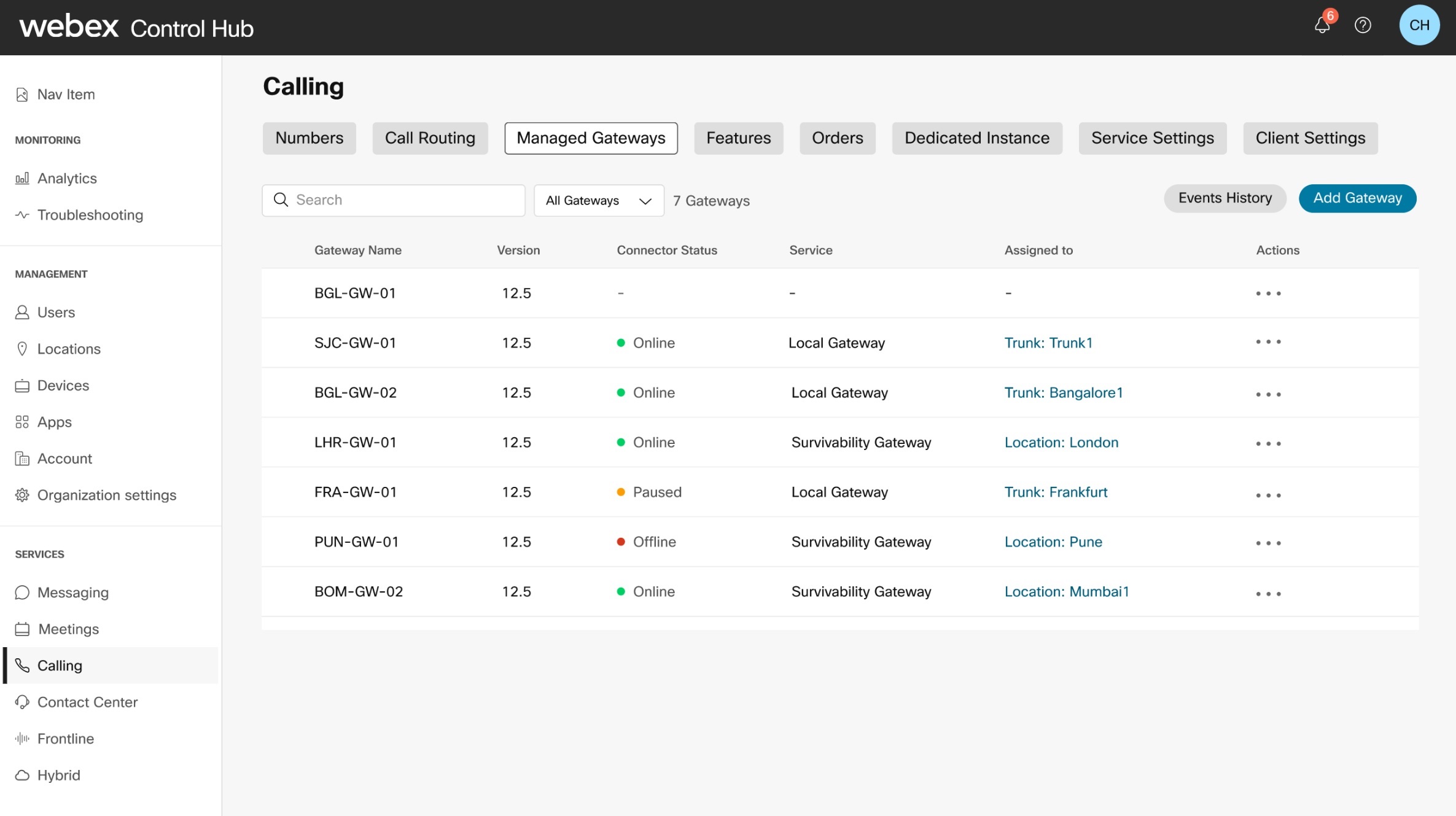 |
| 2 |
U prozoru Dodaj upravljani pristupnik označite Instalirao sam upravljački konektor na pristupniku i kliknite Dalje. Prije nego što izvršite ovaj korak, provjerite je li konektor uspješno instaliran.
|
| 3 |
Na zaslonu Dodaj upravljani pristupnik unesite IP adresu konektora koju ste unijeli tijekom postupka instalacije konektora i željeni prikazni naziv za pristupnik.
|
| 4 |
Kliknite Dalje.
Otvara se kartica preglednika koja vas povezuje sa stranicom za upravljanje konektorima na usmjerivaču kako biste mogli dovršiti registraciju.
|
| 5 |
Za prijavu unesite korisničko ime administratora pristupnika i lozinku koje ste koristili tijekom postupka instalacije konektora, navedenog u koraku 6.
|
| 6 |
Kliknite Prijavi se sada da biste otvorili novi prozor za autentifikaciju konektora s Webex oblakom. Provjerite dopušta li vaš preglednik skočne prozore.
|
| 7 |
Prijavite se pomoću administratorskog računa Webexa. |
| 8 |
Označite Dopusti pristup konektoru za upravljanje pristupnikom .
|
Ukupni status konektora prikazan u Kontrolnom centru ovisi o stanju telemetrijskih i upravljačkih konektora na upravljanom pristupniku.
| Stanja konektora u Control Hubu | Opis |
|---|---|
| Na mreži | Označava da je konektor povezan s Cisco Webex oblakom. |
| Izvan mreže | Označava da konektor nije povezan s Cisco Webex oblakom. |
| Pauzirano | Označava da je konektor spojen, ali je privremeno pauziran. |
Alarmi i događaji konektora
Ovaj odjeljak opisuje alarme generirane u modulu telemetrijskog konektora. Telemetrijski konektor šalje alarme u Cisco Webex oblak. U Kontrolnom središtu, prikazuje ove alarme.
ID praćenja prikazan na stranici s detaljima događaja možete koristiti za povezivanje s odgovarajućim zapisnicima na strani konektora.
Sljedeća tablica opisuje poruke povezane s konektorom:
|
Naslov |
Opis |
Ozbiljnost |
Rješenje |
|---|---|---|---|
|
Telemetrijski modul je pokrenut. |
Ova poruka se šalje kada telemetrijski modul postane funkcionalan. |
Upozorenje |
N/P |
|
Telemetrijski modul je nadograđen. |
Ova se poruka šalje kada je telemetrijski modul nadograđen s "old_version" na "new_version". |
Upozorenje |
N/P |
|
Greška u NETCONF povezivanju. |
Ovaj alarm se aktivira kada telemetrijski modul ne uspije uspostaviti NETCONF vezu s pristupnikom. |
Kritično |
Provjerite je li NETCONF omogućen na pristupniku i je li dostupan s konektora. Pokušajte onemogućiti pa omogućiti spremnik konektora. Ako problem i dalje postoji, idite na https://help.webex.com/contact, kliknite na Podrškai pokrenite prijavu. |
|
Neuspjeh NETCONF autentifikacije. |
Ovaj alarm se aktivira kada telemetrijski modul ne uspije uspostaviti NETCONF vezu s pristupnikom. |
Kritično |
Provjerite jesu li korisničko ime i lozinka ispravno konfigurirani na pristupniku. Pokušajte onemogućiti pa omogućiti spremnik konektora. Ako problem i dalje postoji, idite na https://help.webex.com/contact, kliknite na Podrškai pokrenite prijavu. |
|
Neuspjeh pretplate na NETCONF SNMP događaje. |
Ovaj alarm se aktivira kada telemetrijski modul ne uspije stvoriti NETCONF pretplatu za SNMP događaje. |
Kritično |
Provjerite je li NETCONF omogućen na pristupniku i je li dostupan u konektoru. Pokušajte onemogućiti pa omogućiti spremnik konektora. Ako problem i dalje postoji, idite na https://help.webex.com/contact, kliknite na Podrškai pokrenite prijavu. Za više informacija o omogućavanju i onemogućavanju pogledajte Aktivnosti nakon instalacije. |
|
Neuspjeh prikupljanja telemetrijskih metrika. |
Ovaj alarm se aktivira kada telemetrijski modul ne uspije prikupiti metrike s pristupnika putem NETCONF GET upita. |
Kritično |
Provjerite je li NETCONF omogućen na pristupniku i je li dostupan s konektora. Pokušajte onemogućiti pa omogućiti spremnik konektora. Ako problem i dalje postoji, idite na https://help.webex.com/contact, kliknite na Podrškai pokrenite prijavu. Za više informacija o omogućavanju i onemogućavanju pogledajte Aktivnosti nakon instalacije. |
|
Greška u povezivanju telemetrijskog pristupnika. |
Ovaj alarm se aktivira kada konektor ne uspije uspostaviti vezu web socketa s telemetrijskim pristupnikom. |
Kritično |
Provjerite je li URL telemetrijskog pristupnika (*.ucmgmt.cisco.com) nalazi se na popisu dopuštenih zaštitnih zidova poduzeća i dostupan je s pristupnika. Ako problem i dalje postoji, idite na https://help.webex.com/contact, kliknite na Podrškai pokrenite prijavu. |
|
Neuspjeh povezivanja telemetrijskog pristupnika putem proxyja. |
Ovaj alarm se aktivira kada konektor ne uspije uspostaviti vezu s konfiguriranim proxyjem. |
Kritično |
Provjerite jesu li detalji proxyja (IP adresa i vjerodajnice porta) ispravno konfigurirani na konektoru i je li proxy dostupan. Ako problem i dalje postoji, idite na https://help.webex.com/contact, kliknite na Podrškai pokrenite prijavu. |
Prijava konektora
Stanja konektora za upravljanje i telemetriju prikazuju se na stranici s detaljima konektora.
Prijavite se na stranicu s detaljima konektora na https://<connector-ip-address>
Za prijavu koristite podatke za prijavu koje ste unijeli tijekom instalacije.
Status konektora možete provjeriti i odabirom s : Opcija Prikaži stranicu statusa u TCL skripti. Vidi Aktivnosti nakon instalacije.
Za razumijevanje stanja modula konektora pogledajte tablice.
Stanja upravljačkih konektora
|
Stanja upravljačkih konektora |
Status povezivosti |
Opis |
|---|---|---|
|
Izvodi se |
Povezano |
Označava da je konektor u stanju izvođenja i da je uređaj povezan s Cisco Webex oblakom. |
|
Izvodi se |
Veza nije uspostavljena |
Označava da je konektor u stanju izvođenja, ali uređaj nije povezan s Cisco Webex oblakom. |
|
Izvodi se |
Otkucaj srca nije uspio |
Označava da je konektor u stanju izvođenja, ali otkucaj srca nije uspio za registrirani uređaj. |
|
Izvodi se |
Prijava nije uspjela |
Označava da je konektor u stanju pokrenut, ali registracija uređaja u Cisco Webex oblak nije uspjela. |
Stanja telemetrijskih konektora
|
Stanja telemetrijskih konektora |
Status povezivosti |
Opis |
|---|---|---|
|
Nije instalirano |
Nije dostupan/dostupna |
Označava da telemetrijski konektor nije instaliran. |
|
Preuzimanje |
Nije dostupan/dostupna |
Označava da je preuzimanje telemetrijskog konektora u tijeku. |
|
Instalira se |
Nije dostupan/dostupna |
Označava da je instalacija telemetrijskog konektora u tijeku. |
|
Nije konfigurirano |
Nije dostupan/dostupna |
Označava da je instalacija telemetrijskog konektora uspješna, ali usluge još nisu pokrenute ili konfigurirane. |
|
Izvodi se |
Nije dostupan/dostupna |
Označava da telemetrijski konektor radi, ali informacije o njegovoj povezanosti s Cisco Webex oblakom nisu dostupne. |
|
Izvodi se |
Povezano |
Označava da je telemetrijski konektor u stanju pokrenut i da je povezan s Cisco Webex oblakom. |
|
Izvodi se |
Veza nije uspostavljena |
Označava da je telemetrijski konektor u stanju pokrenut, ali nije povezan s Cisco Webex oblakom. |
|
Izvodi se |
Otkucaj srca nije uspio |
Označava da je telemetrijski konektor u stanju izvođenja i da je slanje telemetrijskog otkucaja srca prema Cisco Webex oblaku neuspješno. |
|
Onemogućeno |
Nije dostupan/dostupna |
Označava da je telemetrijski konektor u načinu održavanja (onemogućeno stanje) i da informacije o njegovoj povezivosti s oblakom nisu dostupne. |
|
Zaustavljeno |
Veza prekinuta |
Označava da je telemetrijski konektor u stanju zaustavljen (može biti djelomično zaustavljen ili su zaustavljene i telemetrijska usluga i WebSocket broker usluge) i nije povezan s Cisco Webex oblakom. |
Lokalna administracija upravljačkog konektora
Webex Calling možete koristiti sa svojim pristupnikom nakon uspješne instalacije konektora. Ako je potrebno, možete ažurirati niz postavki konektora pomoću opcija dostupnih u izborniku skripte:
Skriptu možete ponovno pokrenuti u bilo kojem trenutku pomoću sljedeće naredbe: tclsh
bootflash:/gateway_connector/gateway_onboarding.tcl.
===============================================================
Webex Managed Gateway Connector
===============================================================
Options
s : Display Status Page
v : View and Modify Cloud Connector Settings
e : Enable Guestshell
d : Disable Guestshell
l : Collect Logs
r : Clear Logs
u : Uninstall Connector
q : Quit
===============================================================
Select an option from the menu:Status prikaza
Koristite opciju izbornika s: Display Status Page. Sustav prikazuje status različitih modula konektora.
===============================================================
Webex Managed Gateway Connector
===============================================================
-------------------------------------------------------
*** Interface Status ***
-------------------------------------------------------
Interface IP-Address Status
-------------------------------------------------------
GigabitEthernet1 10.123.221.224 up
Connector 10.123.221.223 up
-------------------------------------------------------
*** App Status ***
-------------------------------------------------------
Service Status
-------------------------------------------------------
Guestshell RUNNING
Management Connector RUNNING
-------------------------------------------------------
===============================================================
Select option h for home menu or q to quit: q
Omogući Guestshell
Omogućite konektor za oblak pomoću opcije izbornika e: Enable Guestshell. Ovo mijenja status konektora iz INACTIVE u ACTIVE.
Onemogući Guestshell
Onemogućite konektor za oblak pomoću opcije izbornika d: Disable Guestshell. Ovo mijenja status konektora iz ACTIVE u INACTIVE.
Deinstaliraj konektor
Deinstalirajte konektor za oblak pomoću opcije izbornika u: Uninstall Connector. Ovim se brišu svi podaci u Guestshell kontejneru i uklanjaju sve konfiguracije koje su povezane s cloud konektorom.
Prikupljanje zapisnika
Prikupite zapisnike pomoću opcije izbornika l: Collect Logs. Sustav prikazuje lokaciju gdje su ti zapisnici pohranjeni nakon prikupljanja zapisnika.
Ako imate aktivan zahtjev za podršku kod Cisco TAC-a, zapisnike možete izravno priložiti svom zahtjevu za uslugu pomoću naredbe copy
bootflash:/guest-share/
scp://:@cxd.cisco.com.
Sljedeći je primjer naredbe:
vcubeprod#copy bootflash:/guest-share/gateway_webex_cloud_logs_2022114090628.tar.gz scp://123456789:a1b2c3d4e5@cxd.cisco.comObriši zapisnike
Izbrišite sve datoteke zapisnika u uređaju pomoću opcije izbornika r: Clear Logs. Ovim se brišu svi postojeći zapisnici osim najnovijih zapisnika TCL skripte i konektora.
Prikaz i izmjena postavki Cloud Connectora
Napravite sljedeće promjene u postojećim postavkama konektora u oblaku pomoću opcije izbornika v: View and Modify Cloud Connector Settings.
===============================================================
Webex Managed Gateway Connector
===============================================================
Script Version : 2.0.2
Hostname/IP Addr : 10.65.125.188
DNS Server(s) : 10.64.86.70
Gateway Username : lab
External Interface : GigabitEthernet1
Proxy Hostname/IP Addr : proxy-wsa.esl.cisco.com:80
===============================================================
Options
c : Update Gateway Credentials
e : Update External Interface
p : Update Proxy Details
n : Update DNS Server
k : Update Connector Package Verification Key
l : Modify log level for Cloud Connector
h : Go to home menu
q : Quit
===============================================================
Select an option from the menu: cAžuriranje vjerodajnica pristupnika
Ažurirajte korisničko ime i lozinku pristupnika pomoću opcije izbornika c: Update Gateway
Credentials.
Ažuriranje vanjskog sučelja
Promijenite sučelje na koje je konektor vezan i IP adresu konektora pomoću opcije izbornika v: View and Modify Cloud Connector Settings.
Ažuriranje podataka o proxyju
Pomoću opcije izbornika p: Update Proxy
Details možete izvršiti sljedeće zadatke:
-
i: Update Proxy IP and Port -
c: Update Proxy Credentials -
r: Remove Proxy Credentials -
a: Remove All Proxy Details -
h: Go to home menu
Ključ za provjeru paketa konektora ažuriranja
U slučaju tehničkog problema, ako inženjer podrške zatraži zamjenu ključa za provjeru paketa, prenesite novu gateway-webex-connectors.gpg datoteku na bootflash:/gateway_connector/ i upotrijebite opciju izbornika k: Update
Connector Package Verification Key za provjeru.
Izmijenite razinu zapisnika za Management Connector
Promijenite razinu zapisivanja za konektor pomoću opcije izbornika l: Modify log level for
Cloud Connector, a zatim odaberite jednu od sljedećih opcija:
=====================================
Number Log Level
=====================================
1 DEBUG
2 INFO
3 WARNING
4 ERROR
5 CRITICAL
======================================
Za upravljanje instancom pristupnika:
-
Idite na USLUGE, kliknite Pozivanje, a zatim kliknite Upravljani pristupnici.
-
Za odgovarajuću instancu pristupnika kliknite … u stupcu Radnje i odaberite odgovarajuću radnju.
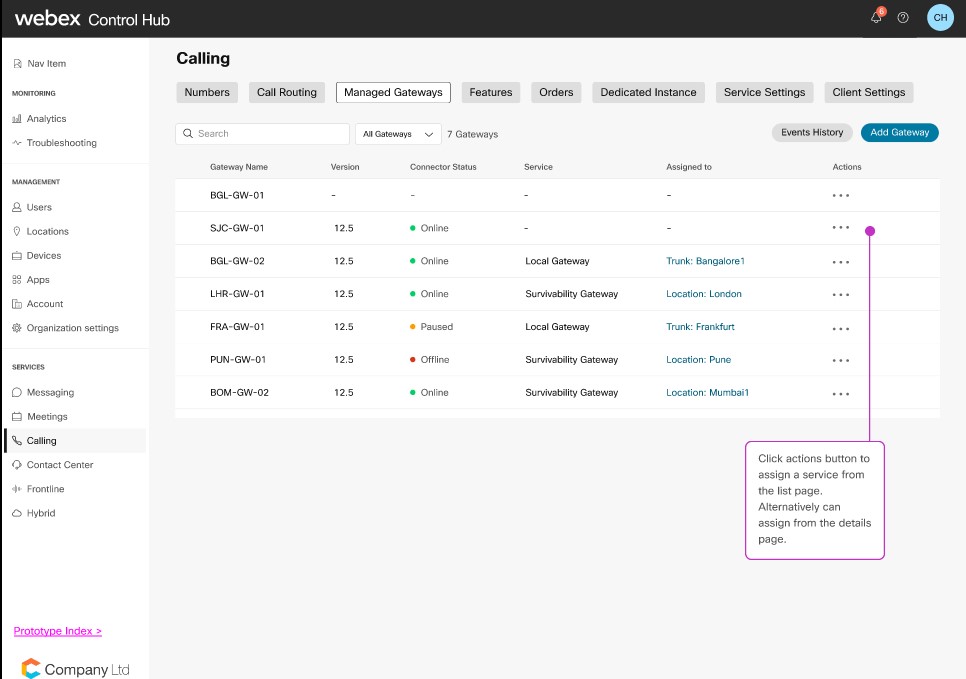
Pauziranje ili nastavak poveznika
Pauziraj konektor upućuje upravljački konektor da zaustavi telemetrijski konektor. Ovu opciju možete koristiti za privremeno zaustavljanje telemetrijskog konektora tijekom rješavanja problema s pristupnikom. Kada pauzirate konektor, usluge poput provjere valjanosti konfiguracije ne rade. Upotrijebite akciju Nastavi konektor za ponovno pokretanje telemetrijskog konektora.
| 1 |
U izborniku Radnje odaberite Pauziraj konektor da biste pauzirali konektor za upravljanje. |
| 2 |
Za nastavak pauziranog konektora kliknite Nastavi konektor u izborniku Radnje. |
Povijest događaja
Kontrolni centar bilježi i prikazuje povijest događaja za vaše upravljane pristupnike. Pogledajte detalje pojedinačnog pristupnika ili konsolidirane detalje svih vaših upravljanih pristupnika.
| 1 |
Kliknite Povijest događaja na stranici Pozivanje za detalje događaja svih vaših upravljanih pristupnika. 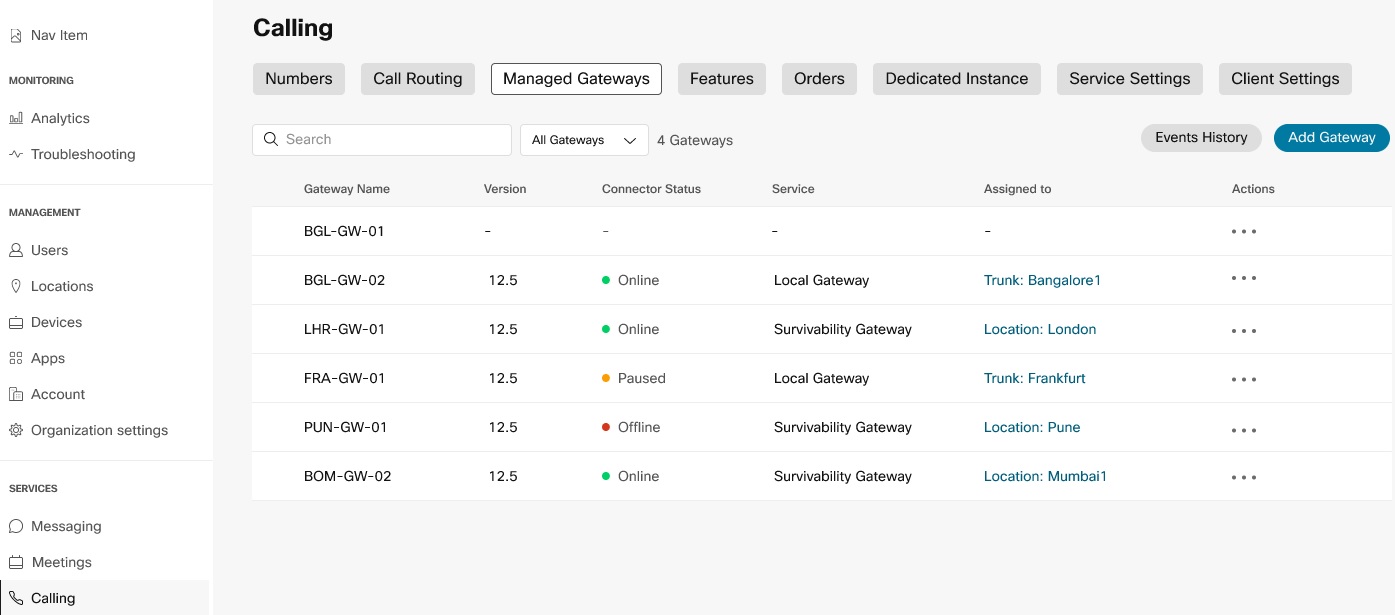 |
| 2 |
Za detalje o događajima specifičnim za pristupnik, kliknite Povijest događaja u izborniku Radnje za taj pristupnik. |
Izbriši pristupnik
| 1 |
U izborniku Akcije kliknite Izbriši pristupnik za brisanje bilo koje instance pristupnika. |
| 2 |
Kliknite Potvrdi.  Ne možete izbrisati instancu pristupnika s dodijeljenim uslugama. Prvo poništite dodjelu usluga. |
Nakon što je pristupnik registriran, konfiguraciju možete nastaviti na Dodijeli usluge upravljanim pristupnicima.